Dreamweaver软件设置更改表格颜色的操作方法
来源:U大侠 时间:2017-11-02 浏览:2190
有些用户在dreamweaver上设计了一个表格,但是却不知道该怎么更改颜色,那么如何设置dreamweaver中表格的颜色呢?其实这个需要用到CSS样式,下面给大家介绍dreamweaver软件设置表格颜色的方法。
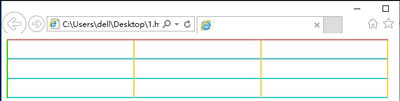
解决方法:
1、启动Adobe Dreamweaver软件,单击欢迎界面窗口中的新建HTML按钮,创建一个新的空白网页文档。
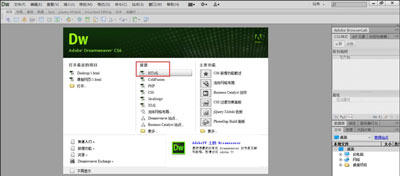
2、保存文档后,将Dreamweaver窗口右上角的工作区布局更改为“经典”布局方式,这样可以让“插入”面板显示出来。

3、单击“常用”面板当中的“插入表格”按钮,弹出“表格”对话框,设置插入的表格为3行3列,宽度600像素(大家可以根据自己的需要设置行列以及宽度值),边框粗细、单元格边距和间距均设置为0,我们等会用CSS样式来控制它们。
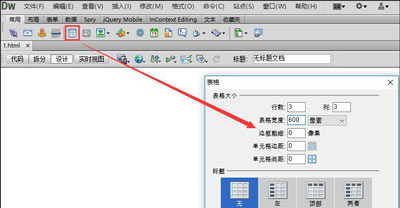
4、表格插入后,在单元格中任意输入文本。然后单击Dreamweaver窗口右边“CSS样式”浮动面板上的“新建CSS样式规则”按钮,弹出“新建CSS规则”对话框。
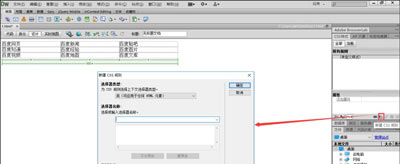
相关文章
-

-
Adobe Dreamweaver CS6序列号激活码破解及其安装教程
2017-08-25 26614
-

-
Dreamweaver提示应用程序错误无法正常启动0xc0...
2018-08-24 3615
-

-
Win7安装Dreamweaver CS6提示错误代码0xc000007b解决方法
2016-05-06 625
-
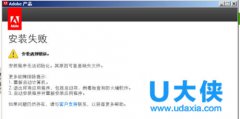
-
Win8系统Dreamweaver CS6安装失败怎么解决?
2016-05-06 614
-
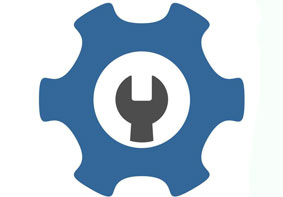
-
关闭mmcss系统服务提高电脑系统运行速度的方法
2019-02-26 285
-
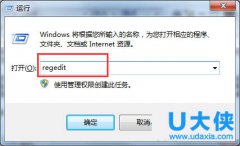
-
Win7系统关闭MMCSS服务的步骤详解
2015-10-29 605
-

-
机械革命蛟龙760-P游戏本用U盘装Win7系统步骤介绍
2020-11-10 2
-

-
机械革命蛟龙560游戏本怎么装Win7 U盘重装系...
2020-11-10 3
-

-
神舟优雅X4D2商务本怎么装Win7 U盘重装系统图文教程
2020-11-09 17
-

-
神舟优雅X5-2021S5商务本怎么装系统 U盘重装W...
2020-11-09 5
